เลือกและย้ายหลายแท็บใน Google Chrome
ในการเขียนนี้ Google Chrome เป็นเว็บเบราว์เซอร์ที่ได้รับความนิยมมากที่สุด สามารถใช้ได้กับ Windows, Linux, Mac และ Android คุณลักษณะที่รู้จักกันน้อยกว่าของเบราว์เซอร์คือความสามารถดั้งเดิมในการเลือกและจัดการหลายแท็บพร้อมกัน

เมื่อเรียกดูเว็บ พวกเราส่วนใหญ่เปิดหลายแท็บที่มีหน้าเว็บและไซต์ต่างๆ
โฆษณา
อย่างที่คุณอาจทราบแล้ว เบราว์เซอร์ Chrome อนุญาตให้จัดการแท็บต่างๆ ได้เพียงลากแท็บไปที่ ตำแหน่งอื่นบนแถบแท็บ หรือโดยการย้ายแท็บออกจากแถบแท็บเพื่อสร้างหน้าต่างใหม่ด้วย แท็บนั้น
บางครั้ง คุณอาจต้องการปิดแท็บจำนวนหนึ่งที่อยู่ตรงกลางหรือแถบแท็บ หรือย้ายไปยังหน้าต่างใหม่ การดำเนินการที่ต้องการบนกลุ่มแท็บทำได้ง่ายมาก นี่คือวิธีที่คุณสามารถเลือกได้
ในการเลือกและย้ายหลายแท็บใน Google Chromeให้ทำดังต่อไปนี้
- กด. ค้างไว้ CTRL ปุ่มบนแป้นพิมพ์
- คลิกซ้ายบนแท็บที่คุณต้องการเลือก
- อย่าปล่อย CTRL ที่สำคัญ จากนั้นคลิกที่แท็บถัดไปที่คุณต้องการเลือก คุณจะมีสองแท็บที่เลือก
- ทำซ้ำขั้นตอนเหล่านี้สำหรับแท็บทั้งหมดที่คุณต้องการเลือก

ตอนนี้คุณสามารถลากและวางแท็บที่เลือกไปยังตำแหน่งใหม่บนแถบแท็บได้ พวกเขาจะถูกย้ายทั้งหมดในครั้งเดียว
คลิกขวาที่รายการใดก็ได้เพื่อดูคำสั่งที่มี ใช้ได้กับทุกแท็บที่เลือก
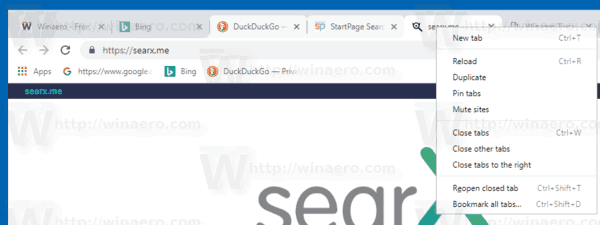
นอกจากนี้ คุณสามารถเลือกช่วงของแท็บได้ คุณต้องกด. ค้างไว้ กะ คีย์แทน
เลือกช่วงของแท็บใน Google Chrome
- คลิกที่แท็บแรกที่คุณต้องการเลือก
- กด. ค้างไว้ กะ ปุ่มบนแป้นพิมพ์
- ตอนนี้ ให้คลิกที่แท็บสุดท้ายในช่วงที่คุณต้องการเลือก
- แท็บจะถูกเลือกในขณะนี้

เป็นมูลค่าการกล่าวขวัญว่าเบราว์เซอร์สมัยใหม่อื่น ๆ ยังสนับสนุนคุณลักษณะนี้ Opera รองรับคุณสมบัติการเลือกหลายแท็บเริ่มต้น กับรุ่น52. วีวัลดีมีเอกลักษณ์และไม่เหมือนใครจริงๆ ตัวเลือกการจัดการแท็บที่น่าประทับใจ ชอบ กองแท็บ, คุณสมบัติที่อุดมไปด้วย Visual Tab Cycler, และอื่น ๆ.
Mozilla Firefox จะสนับสนุนคุณลักษณะเดียวกันนี้ในอนาคตอันใกล้ ทีมงานที่อยู่เบื้องหลังเบราว์เซอร์กำลังทำงานเพื่อเพิ่มไปยังสาขาที่เสถียรของเบราว์เซอร์ มีอยู่แล้วใน เวอร์ชั่นกลางคืน ของแอพ

